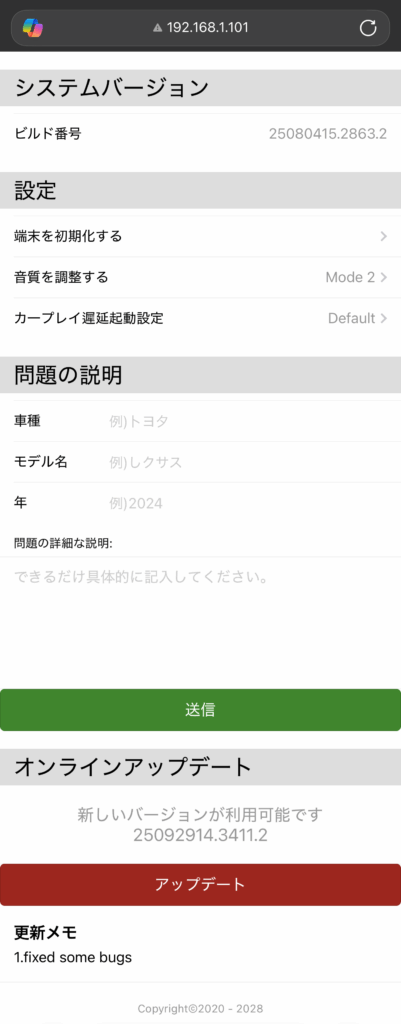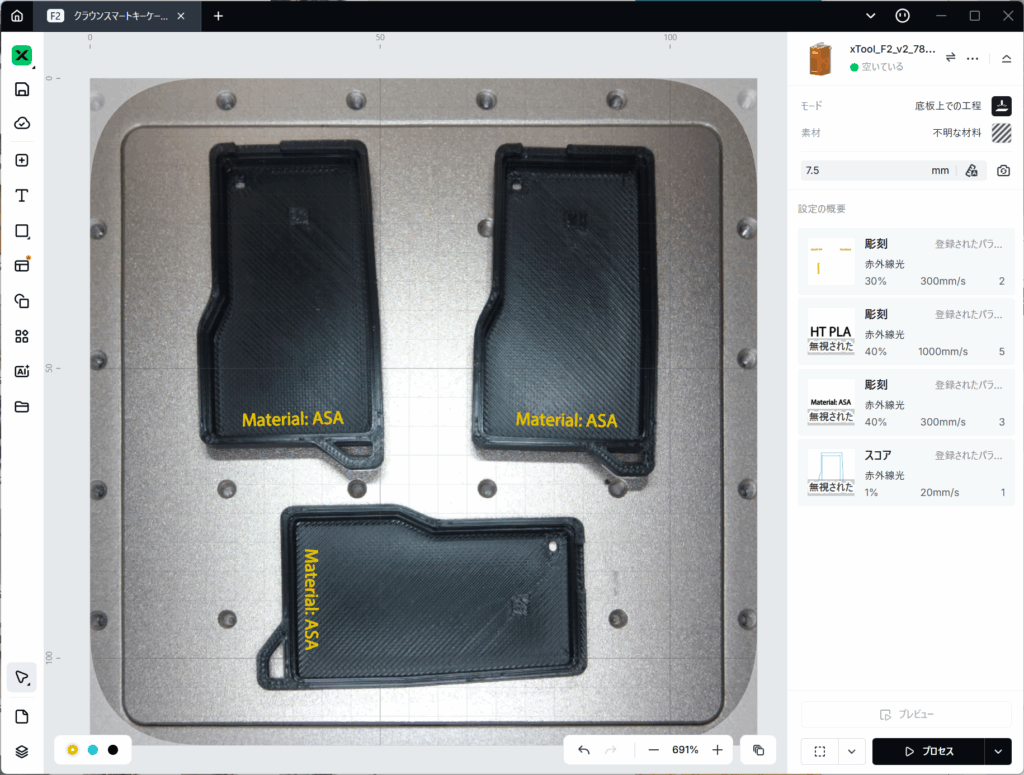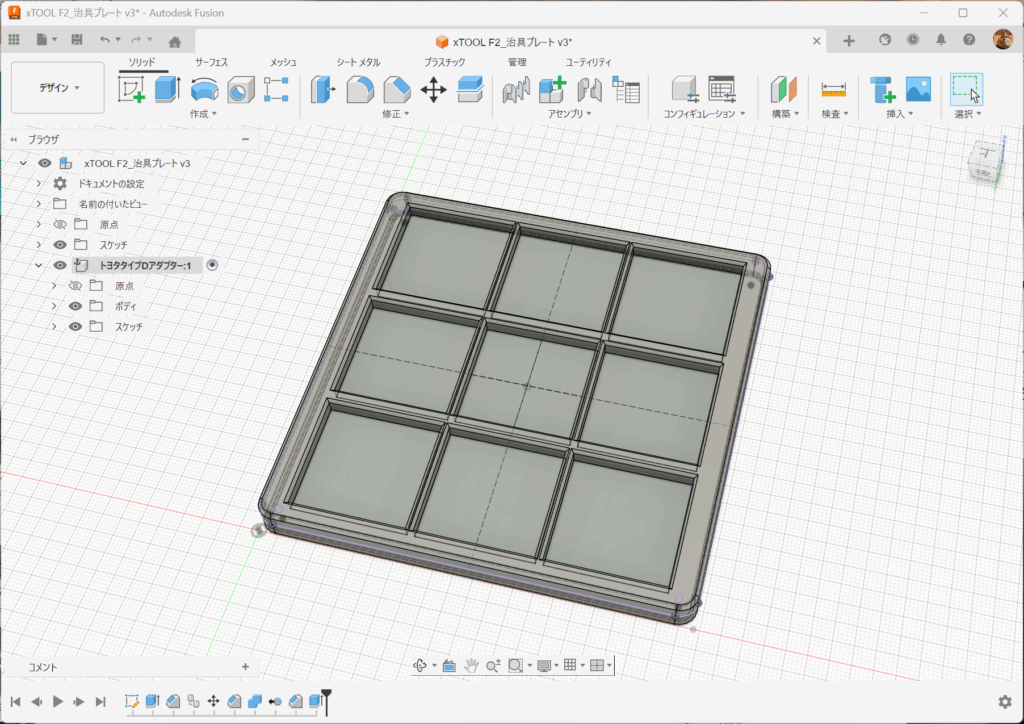Car TV MateはAI Box大手のOttocastが出している「HDMI映像をCarPlay対応ナビに映すデバイスです。
Car TV Mate 無印(HDMI接続のみ)
【公式】オットキャストOttocast カーテレビメイトCar TV Mateアダプター 新型carplay hdmi入力端末 ファイ…
以前の記事はこちら。
AndroidデバイスであるPICASOU2やP3は確かに様々なアプリを後からインストールできて汎用性は高いのですが、
- 高い
- ナビ画面まで手を伸ばさないと操作できない
- CarPlayの制約でピンチできなかったりレスポンスがいまいち
- クラウンなどの12.3インチ超ワイド画面だとスマホ用アプリと相性が悪い
- 常に画面のどこかにホームボタンがフローティング表示されていて邪魔
- Googleアカウントでログインしたデバイスを車内放置するのは心配
などのデメリットもあり、自分はCar TV Mate + FireTV Stickという組み合わせに落ち着いていました。これだと、
- 両方合わせても2万円そこそこ
- リモコンで手元操作できる
- 各視聴アプリが16:9画面に最適化され使いやすい
- 余計なボタンがいない
- 最悪盗まれても視聴履歴を見られる程度
- ゲーム機やPCなどもつなげられる(HDCP要件に注意)
となります。ちょっとアンテナ感度の鋭い人はTVキャンセラーからAI Boxへと移りつつありますが、個人的にはCar TV Mate + HDMI動画視聴端末の組み合わせが現状最強だと思っています。AI Boxは、
- ナビと動画など二画面表示をしたい
- リモコンよりタッチ操作
- 動画端末が対応していないマイナーな配信アプリを使いたい
人向けかなと思います。
■Car TV Mateのラインナップは現状3タイプ
2025年末現在、Car TV Mateは3つのグレードがあります。無印、Pro、Maxです。無印がHDMI入力の表示のみなのに対し、
- ProはワイヤレスCarPlay(iPhone用)
- MaxはワイヤレスCarPlay 及び ワイヤレスAndroidAuto(Android)
にも対応しています。
Car TV Mate Pro (ワイヤレスCarPlay対応)
【公式】オットキャストカーテレビメイトプロOttocast Car TV Mate Pro新型ワイヤレスCarPlay&スティック…
Car TV Mate Max(ワイヤレス CarPlay & Android Auto対応)
【Ottocast公式店】オットキャスト新型カーテレビメイトマックスアダプターCar TV Mate Max carplay youtub…
(本記事ないのリンクはできるだけ公式ストアっぽいものを記載していますが、タイミングによってはそれ以外のショップのものが表示される可能性があります。公式を名乗るショップも複数観察されています。購入時は販売店情報をよくご確認ください。私はOTTOCAST DIRECTが本物っぽいかなと思って選んでいます。)
そもそもCar TV Mateが使える時点でそのナビは有線CarPlayには対応しています。USBケーブルを挿せばCarPlayは使えます。しかしCar TV MateでUSBポートを埋めてしまうと、いちいち抜き差しが必要になります。また車種によっては無線CarPlayはそもそも対応していないこともあります。そこをProにすることで、車両のUSBポートにはCar TV Mateを挿しっぱなしにしておきつつ、Car TV MateがCarPlayレシーバーになることでケーブル無しでCarPlayを使うこともできるようになるわけです。更にMaxならAndroid版CarPlayともいえるAndroidAutoも使えるようになります。
個人的にはCarPlayもたまに使いたい(新バージョンとかでると仕事柄触っておきたい)と思いつつも、基本はHDMIだけ使えればよく、毎回乗る度にHDMIかCarPlayか選択画面とか出たらイヤだなと思って、あえて無印を買ったという経緯があります(起動時の流れがマニュアルなどをみても不明だった)。
■Car TV Mate(無印)の問題点は音ズレだった
で、PICASOU 2 ProからCar TV Mate無印にかえて概ね満足していたのですが、音ズレに関してはPICASOU 2 Proと似たり寄ったりでした。音ズレ補正ができないApple TVを諦めFireTV Stickを使ってましたが、FireTVはホーム画面の広告などが年々鬱陶しくなり、できるならAppleTVに戻りたいなとは思っていました。(なお現在のAppleTVには「ワイヤレスオーディオ同期」というAppleTVの音をHomePodやBluetoothデバイスなど外部スピーカーから出した先の補正機能はあります。iPhoneのマイクを使って同期しますが、これも本件に一定の効果はありましたが、完全には同期できない印象でした)。
で、FireTV Stickの音ズレ補正機能を使ってやりくりはしてきたものの、こちらも何故か完全には同期できず、アプリによったり日によって気になったりならなかったりを繰り返しつつ、1年ほど使ってきました。
基本的にCarPlayナビは映像機器として使うことを想定していないのか、プロセッサに余力がなく、音ズレは車種によってはある程度避けられないと巷で言われており、仕方ないのかなと思っていました。
■増車にあわせてCar TV Mate Maxを買ってみたら…
今回クラウンより前から契約してあった某車がついに納車されるということで、同じ環境を構築すべくルーター、Car TV Mate、FireTV Stickを買い揃えることに。
で、せっかくなのでCar TV MateはMaxにしてみました。都度選択画面が出るかどうかを確認したかったし、こちらの車はそう利用頻度は高くならないと思うので、最悪毎回手動選択になってもいいやと。それよりはCarPlayやAndroidAutoを手軽に使いたいとか、FireTVと同じでMaxの方がプロセッサが高性能だったりしないかなという期待を込めて。
音ズレが改善!
そしたらなんと音ズレがかなり改善していました!これが無印->Maxになったからなのか、なにか年次改良やファームウェア更新で改善したのかは不明です。Car TV Mateのファームウェア更新はちょっと面倒くさいですし、そもそも車両性能の制約だと思っていたので、あまり更新操作をしたことがありませんでした。この記事を出した後に更新も試みてみます。
ともあれ、Maxで繋ぐと、同じクラウンのナビ、FireTV Stickの組み合わせで明らかに音ズレがマシになっています。ゼロとはいいませんが、車で動画を視聴する程度なら実用上はほぼ問題ないんじゃないかなというレベル。音ゲーとかは厳しいでしょう。これならAppleTVでも実用になるのでは?と思って復活させてみましたが、やはりいい感じです。ワイヤレスオーディオ同期設定を改めてしてみたところ「これで充分」くらいにはなりました。これでようやくFireTV Stickのウザい広告ホーム画面とおさらばできます。
HDMI/CarPlay/AndroidAuto選択は記憶可能!
次に懸念だった、HDMI/CP/AAの選択方法についてですが、これもバッチリデフォルトを設定できる仕組みになっていました。普段なにもしないと自動的にHDMIが選ばれ、そこから一度ホーム画面に戻って他が選べる、みたいな感じです。わかってるじゃん!
これが最初の起動画面です。「CP/AA」と「HDMI」をタッチで選びます。しかし、左下の歯車アイコンをタッチすると、
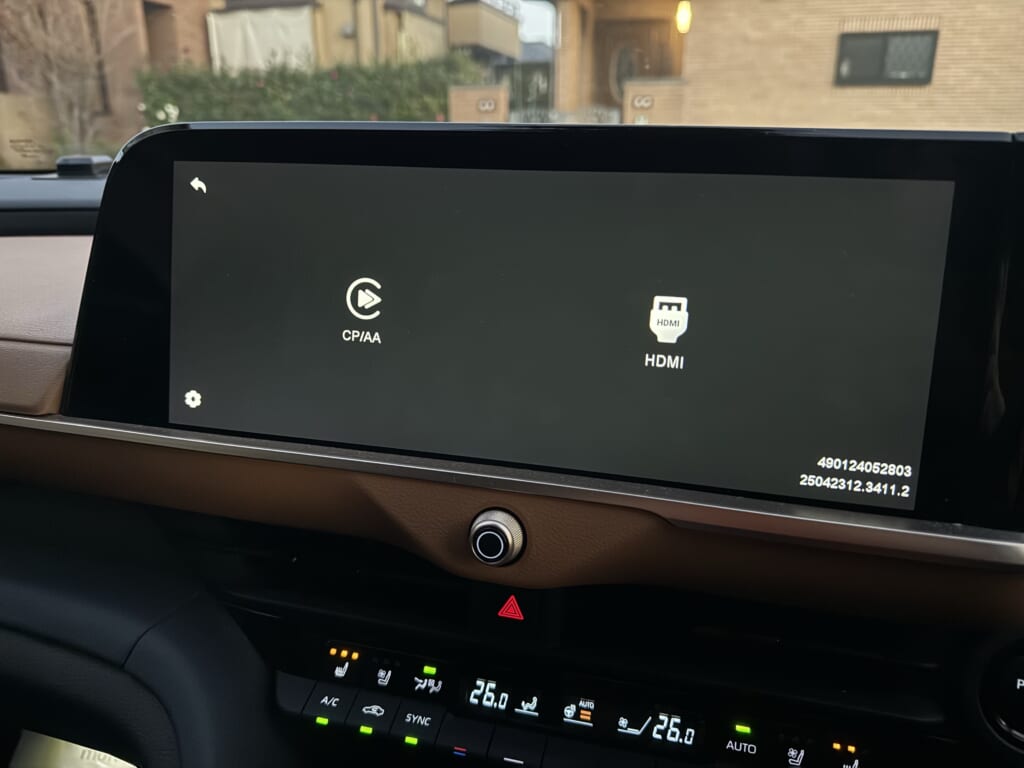
こういう設定画面になり、「CP/AA」「HDMI」「None(どちらでもない)」が選択できます。Noneにしておくと上の写真のような選択画面が毎回出るということだと思われます。迷わずHDMIを選択。
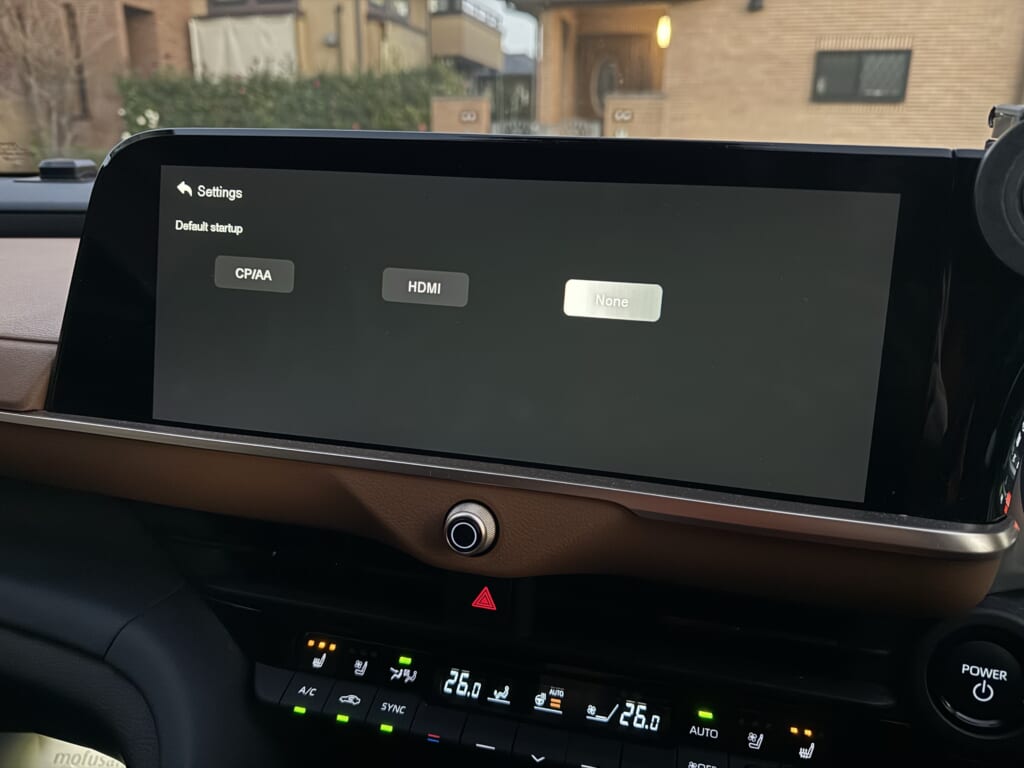
(ファームウェアを更新したら設定画面の様相がかわりましたので後述)
純正ナビへの戻り方も改善!
もうひとつ地味に不便だったのはHDMI表示状態から純正ナビへの戻り方(ナビ側からみて有線CarPlayの終了方法)です。通常のCarPlayは画面内のボタン(「TOYOTA」などメーカーアイコン)をタッチして終了ですが、Car TV MateではCarPlay UIのかわりにHDMI映像を表示するので、当然そうした操作自体できません。代わりに「画面を5秒タッチする」というルールになっていました。短押しだと画面のアスペクト比モード変更になります。クラウンのような超横長画面だと、左右を余らせて16:9表示するか、映像を引き延ばして全画面表示するかを交互に切り替える動作です。私は映像を横に太らせてまで全画面使い切りたいとは思わないので基本こちらの動作に用はないのですが、毎回「5秒同じところを長押し」するつもりが微妙に指先が動くのか失敗し、アスペクト比横伸び画面になってイライラしていました。というかどんなに丁寧に指を動かさないよう長押ししても1度目は必ず失敗、2度目は必ず成功という、正直なにかしらバグがあるんじゃね?ってレベルの動きでした。
それがなんとMaxでは画面のどこかをタッチすると左上に戻るボタンが出るという仕様に改良されていました。
まとめると、Maxの良かった点は、
- 音ズレが軽減した
- CP/AAとHDMIの起動時選択は固定できる
- 純正ナビへの戻り方が改良された
と良いことずくめで不満点が完全に解消したといっても過言ではありません。こんなことなら最初からMaxにしておけば良かったです。
ファームウェア更新で無印も…
さてこうなると、「無印/Pro/MaxでUI設計やファームウェアをいちいち作り分けるコストをかけるとは考えられない。これはMaxの特徴というより最新ファームウェアのおかげでは?」という疑問が湧いてきます。Car TV Mateは単体ではネットに繋がらないので、メーカー側でファームウェアがリリースされても通知などはありません。日本のottcast.jpもそこら辺のやる気はなく、サイトに「サポート」ページすら存在しません(英語サイトにはある)。自力で少しややこしい手順を踏まないと最新ファームウェアの存在を認知する手段すらないのです。
アップデートの話はちょっと面倒だったので別記事にまとめました。
結果として、これまた大きな違いが出ました。公式リリースノートがないので正確な公開日や内容は不明ですが、バージョン番号的に2025年8月版であると思われます。
まずMaxですが設定画面は先にも貼った写真のように起動時のCP/AA or HDMI or Noneの三択項目しかなかったものから、設定項目が増え、しかも言語選択で日本語が選べるようになっています。
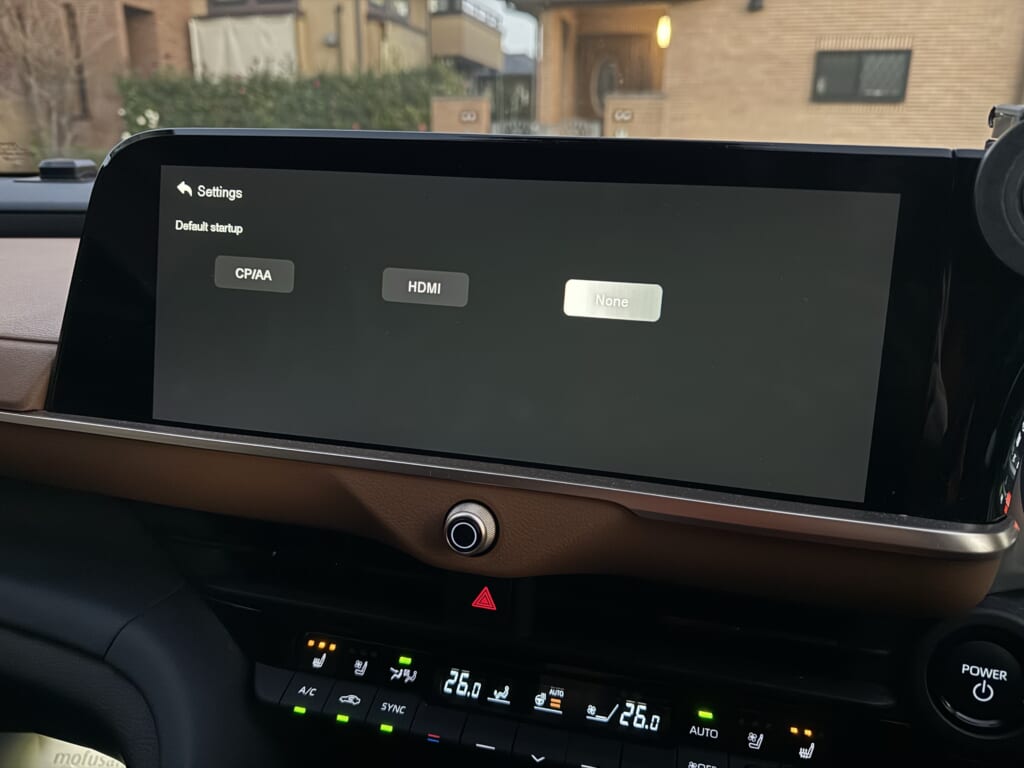
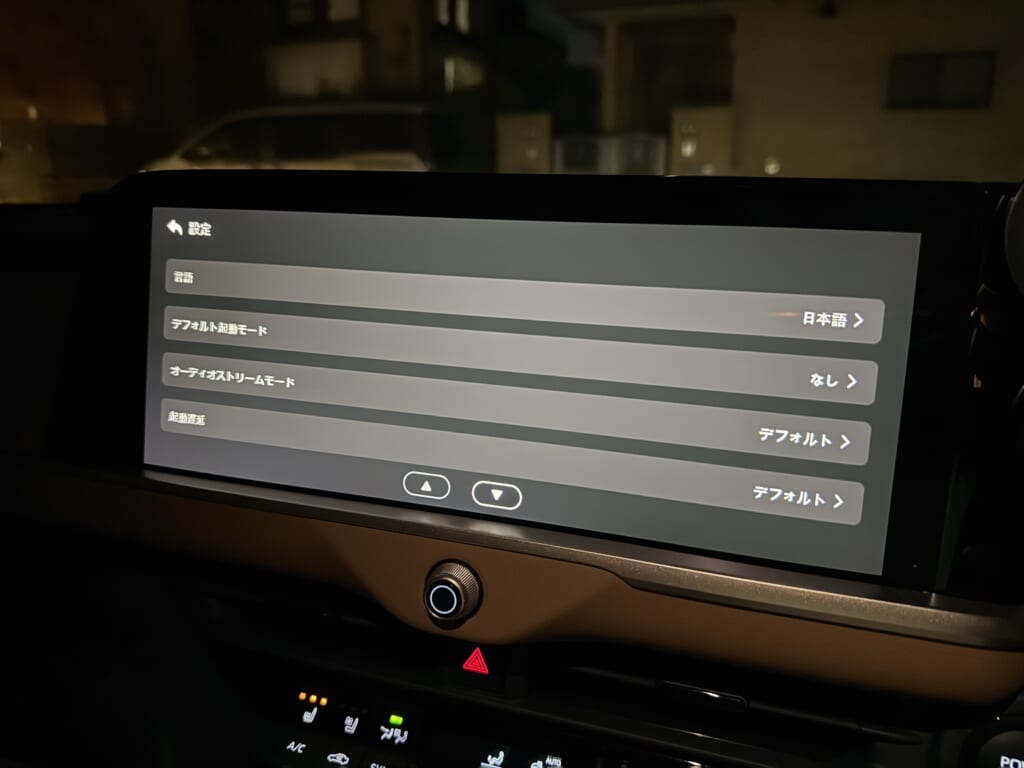
新たに追加されているのは、「オーディオストリームモード」と「起動遅延」の2つ。ページをめくるとファクトリーリセットがあるのみです。
実はこの2項目は、ファームウェアアップデートのためにブラウザから管理画面にアクセスした際に表示される、「音質を調整する」「カープレイ遅延起動設定」に相当するものと思われます。しかしこれらがなにをするものかさっぱりわからない。公式マニュアルにも載っていない、日本語と英語で検索してもほぼ皆無。「オーディオストリームモード」の選択肢は「デフォルト」「オーディオ適応モード」「オーディオ同期調整モード」「オーディオクリアモード」の4つ。
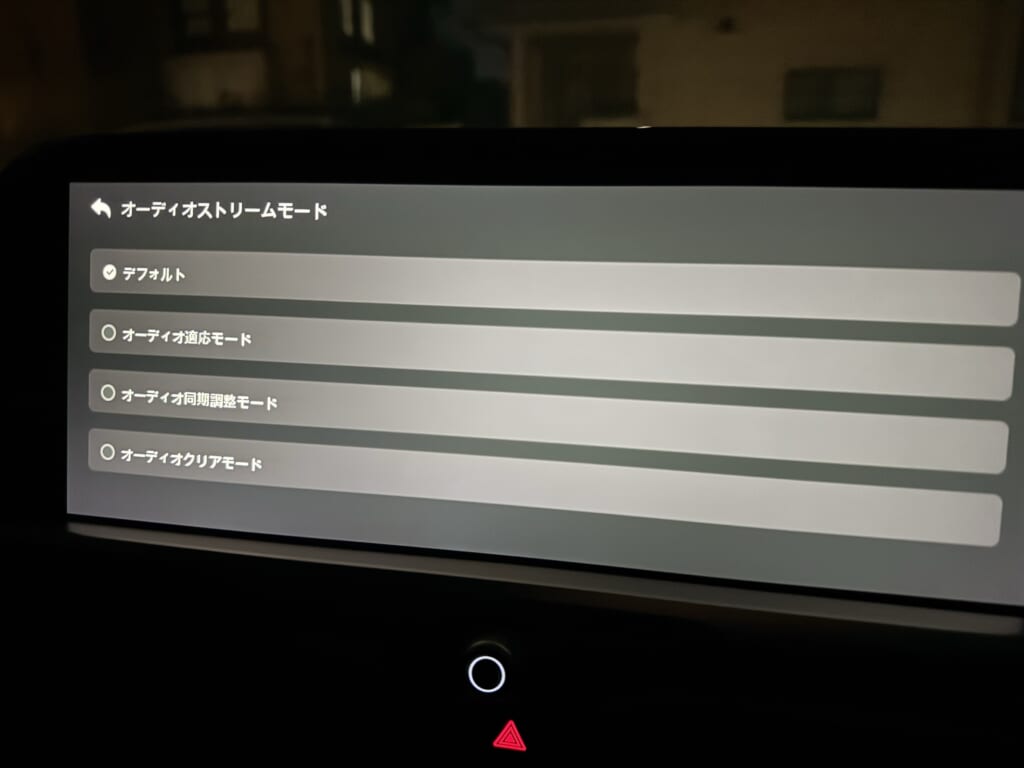
それぞれの意味もわからないw。でもなんか音ズレ補正してくれそげな文言でもあります。ただ選択できるだけで、補正量を指定できるサブ項目が出現してくれたりもしません。まったく謎。
ちなみに海外掲示板ではここのモードを変更すると音質がかわった(劣化した)みたいな書き込みもありましたが、そこでも結論は出ず終いでした。またマニュアルだと音が途切れるとかあったらここを変更してね、みたいな記述はあるものの、どういう時にどれを選ぶべきかは触れられていません。
ottocast、ユーザへの情報開示が乏しすぎる。
是非この設定項目の謎を解き明かした方がいたらコメントでお知らせくださいますよう伏してお願いいたしますm(. .)m。
無印もCarPlay終了UIが変わった!音ズレは…
さて、若干ハマったものの無印もファームウェアを202508〜版に更新できました。結果は、、、
- 純正ナビへの戻りが長押しから左上ボタンに変更(アスペクト比変更も右上ボタンに)
- 音ズレも気にならないレベルに!
と不満点が完全解消しました!なんだよもっと早く気付けば、、、まぁどのみち増車のための買い増しだったのでコストは問題ないですが、無駄に音ズレに悩まされていた期間がorz
今回、2025年12月にAmazonの公式ストアから購入したMaxのファームウェアに202508〜版が導入されていなかったので、あまり回転率は良くないと思われます。ちと面倒ですが購入したら上述のリンク記事を参考に最新ファームウェアの有無をチェックされると良いと思います。ただし公式は「不具合がなければ更新スンナ」と言っているので、適用は自己責任で。